MV-6000:プロッティングの基礎
カーブのプロッティング用としてMotionSolve結果(プロット)ファイルをインポート、1つのウィンドウに複数のカーブをプロット、異なるウィンドウ内の1つのページに複数のカーブをプロット、および作業をセッションファイルとして保存する方法について学びます。
プロットファイルのオープン
プロットファイルを開きます。
- 新しいMotionViewセッションを開始します。
-
Select applicationメニューで
 HyperGraph 2Dを選択します。
HyperGraph 2Dを選択します。
-
 (Build Plots)アイコンをクリックします。
(Build Plots)アイコンをクリックします。
-
パネル内で、
 (Open File)をクリックします。
(Open File)をクリックします。
- ファイル<作業ディレクトリ>\Demo.pltを選択します。
-
Openをクリックします。
このファイルには、いくつかのカーブが含まれます。
- X TypeがTimeにセットされていることを確認します。
-
Y TypeにDisplacementをクリックします。
Y Requestテキストボックスに、ファイル内の使用可能なデータが表示されます。
-
Y Requestについて、
 (Expand)ボタンをクリックし、Y Requestのリストを確認します。
(Expand)ボタンをクリックし、Y Requestのリストを確認します。
-
以下の方法のいずれかで、REQ/70000006とREQ/70000007を選択します:
- Controlを押し、それぞれをクリックします。
- マウスを左クリックしながら両方の上にドラッグします。
- OKをクリックします。
- Y Componentの下でXを選択します。
- Layoutをone plot per Componentに設定します。
-
Applyをクリックします。
プロットウィンドウに、ラインのタイプと色がそれぞれ異なる2つのカーブがプロットされます。カーブを識別するレジェンドは、プロットの上部右側コーナーに配置されています。
図 1. Build Plotsパネルを用いて作成された複数カーブを有するシングルプロット 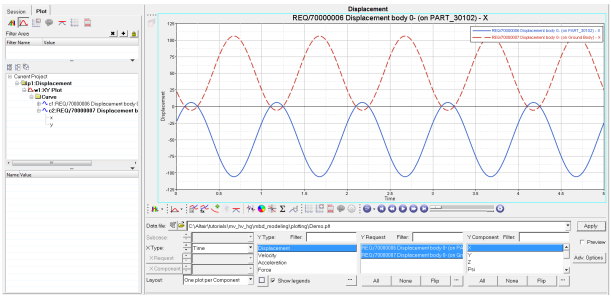
複数プロット上の複数カーブの作成
複数のカーブを選択し、それらを複数のウィンドウにプロットします。
- 引き続き、Build Plotsパネルを使用します。
-
Step プロットファイルのオープンからの設定を保持します:
- X: Time
- Y Type: Displacement
- Y Request:REQ/70000006およびREQ/70000007
- Controlを押し、Y Component:の下にX、Psi、MAG、およびRMAGを選択します。
-
Layoutプルダウンメニューで、One plot per
componentを選択します。
この選択により、Y componentの下で選択されたリクエスト毎に1つのプロットが作成されます。作成されるプロットは4つです。各プロットについて1つのページとすることも可能です。しかし、本チュートリアルでは、4つのプロットすべてを同じページに置きます。
-
Show Legendsチェックボックスの横にある
 (Page Layout)ボタンをクリックします。
(Page Layout)ボタンをクリックします。
-
4ウィンドウレイアウトのオプション
 をクリックします。
Page Layoutダイアログが自動的に閉じます。
をクリックします。
Page Layoutダイアログが自動的に閉じます。 -
Applyをクリックします。
リクエストしたプロットを含む4ウィンドウの2つ目のページがページリストに追加されます。
図 2. Build Plotsパネルを用いて作成された複数カーブを有するマルチプロット 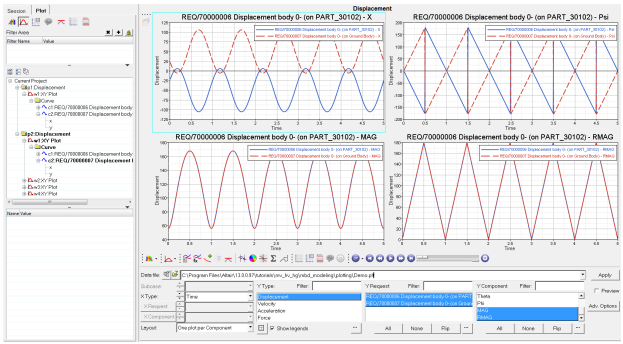
注: 他の結果 / リクエストファイル(.req、.abfなど)からカーブをプロットおよび編集する手順は、本チュートリアルで説明した手順と同じです。
作業セッションの保存
プロットをセッションファイルとして保存します。
注: 以下の方法で、カーブデータと共にスクリプトファイルとしてセッションを保存することができます:
- Annotationsツールバーから、Optionsパネルアイコンを選択します。
- Sessionタブで、Save All Curve Data to Session
File/Report Templateオプションチェックボックスをアクティブにします。
図 3. 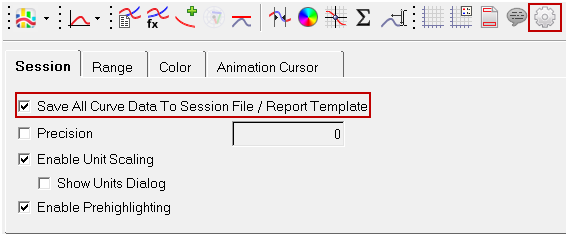
- menu barからを選択します。
- ディレクトリを選択します。
-
ファイル名をDemo1.mvwと指定します。
図 4. Save Session Asダイアログ 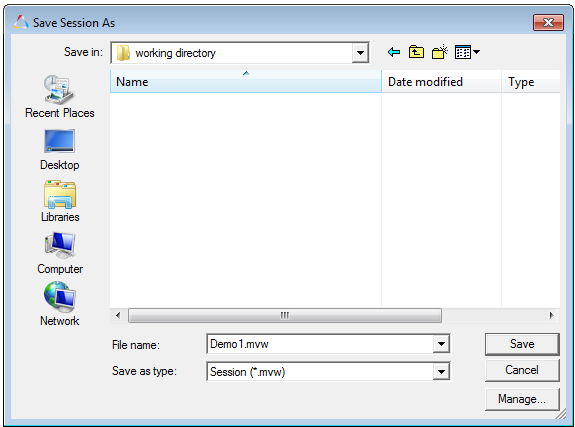
- 保存するファイルの種類がSession (*.mvw)に設定されていることを確認します。
-
Saveをクリックします。
現在の作業セッションが、Demo1.mvwという名称のセッションスクリプトファイルとして保存されます。
-
menu barでをクリックし、セッションを終了します。
セッションの保存を促すダイアログが表示されます。
- 1つ前の演習でセッションを保存したので、Noをクリックします。